
 |
|
Программирование >> Администрирование microsoft sql
Использование SQL Seer Enterpse Manager SQL Server Enterprise Manager предоставляет простой графический интерфейс для просмотра, предоставления, блокирования и отзыва разрешений доступа к объектам. Чтобы просмотреть разрешения доступа к таблице, представлению или хранимой процедуре, щелкните нужный объект в правой панели правой кнопкой и выберите Properties. Щелкните Permissions - откроется окно Object Properties, где можно выполнить все перечисленные действия (рис. J1 -2), 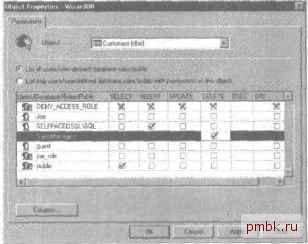 Рис, 11-2. Просмотр ненне разрешений доступа к объектам Как и в окне, где отображаются разрешения на выполнение операторов, здесь также отображается список пользователей, которым разрешен доступ к объектам, и пользовательская роль БД отображается вместе с назначенными им разрешениями доступа к объекту. Обратите внимание, что вы можете изменить свойства списка пользователей так, чтобы отображались только те пользователи или роли, которые действительно имеют разрешения доступа к этому объекту (рис. 11-3). 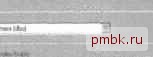
ft pi*>fc ..............L-..j .EiZ L..iu!,-. о i ~f 6  Рис. 11-3. Просмотр списка пользователей и ролей, обладающих разрешениями доступа к конкретному объекту Вы можете также щелкнуть отдельного пользователя или роль, а затем - кнопку Columns. Появится окно Column Permissions, где можно просмотреть или изменить разрешения доступа на уровне поле ицы, Например, можно ограничить разрешения доступа на выполнение аиий SELECT или UPDATE на отдельное поле таблицы, которой вы уже назначили такие разрешения (рис. 1.....4i rirrillSSIIJfl*  Рис. 11-4. Ограничевие разрешений доступа к определенному полю Кромго, из диалогового окна Object Properties, открытого для любой таблиц!, представления или хранимой процедуры, вы можете перейти к любому другому объекту, выбрав нужный в списке Object (рис. П-5). ItUHiB.vlHtl Idbcj iCkittwfttttol 1 ОЕ < да£М.Н.
Рис. 11-5. Вбор другого объекта для просмотра разрешений доступа Обратите внимание, чт №ерь в окне на рисМ 1-5 отображается хранимая процедура. Единственное разрешение, которое можно для нее определить, - это EXECUTE. Итак, можно не только просматривать разрешения доступа к объекту, выбрав его в списке, но еще можно просматривать и управлять этого объекта, выб- рав вид отображения разрешений по пользователям или ролям. В области диалогового окна Enterprise Manager, где отображается информация о файлах, щелкните правой кнопкой определяемую пользователем роль БД или имя пользователя, которому разрешен доступ, затем перейдите на вкладку Properties и щелкните Permissions (рис.
 Рис. 11-6. Просмотр разрешений доступа на объект для пользователя или роли Обратите внимание, что вы можете выбрать либо список объектов с разрешениями доступа для данной роли список всех объектов, для которхх вы можете изменять разрешение CTvna. Такой интерфейс облегчает задачу просмотра и изменения разрешений доступа из окна разрешений доступа, где отображаются разрешения роли или пользователя. После того как вы установили соответствующие разрешения доступа для объектов БД с помощью утилиты SQL Server Enterprise Manager, воспользуйтесь ее возможностью создавать сценарии для соответствующих объектов, Сгенерируйте сценарии позволяющие восстановить эти доступа в случае необходи- мости. Предоставление, блокирование и отзыв разрешений доступа к объектам средствами Transact-SQL Вы можете использовать операторы GRANT, DENY и REVOKE для управления разрешениями доступа к объекту, используя сценарии Transact-SQL. Следующий оператор предоставляет пользователю Joe (имя пользователя SQL ver), роли роль БД) и группе Users (группа Windows) разрешение выполнять оператор SELECT к таблице Customer. GRANT SELECT omer TO Joe, SalesUsers, [SelfPacedSQL\SOLServerUsersj В следующем примере пользователю Joe будет запрещено выполнять операторы INSERT, UPDATE и DELETE к объекту: DENY INSERT, UPDATE, DELETE TO Joe
|
||||||||||||||||||||||||||||||||||||||||||||||||
|
© 2006 - 2025 pmbk.ru. Генерация страницы: 0.003
При копировании материалов приветствуются ссылки. |